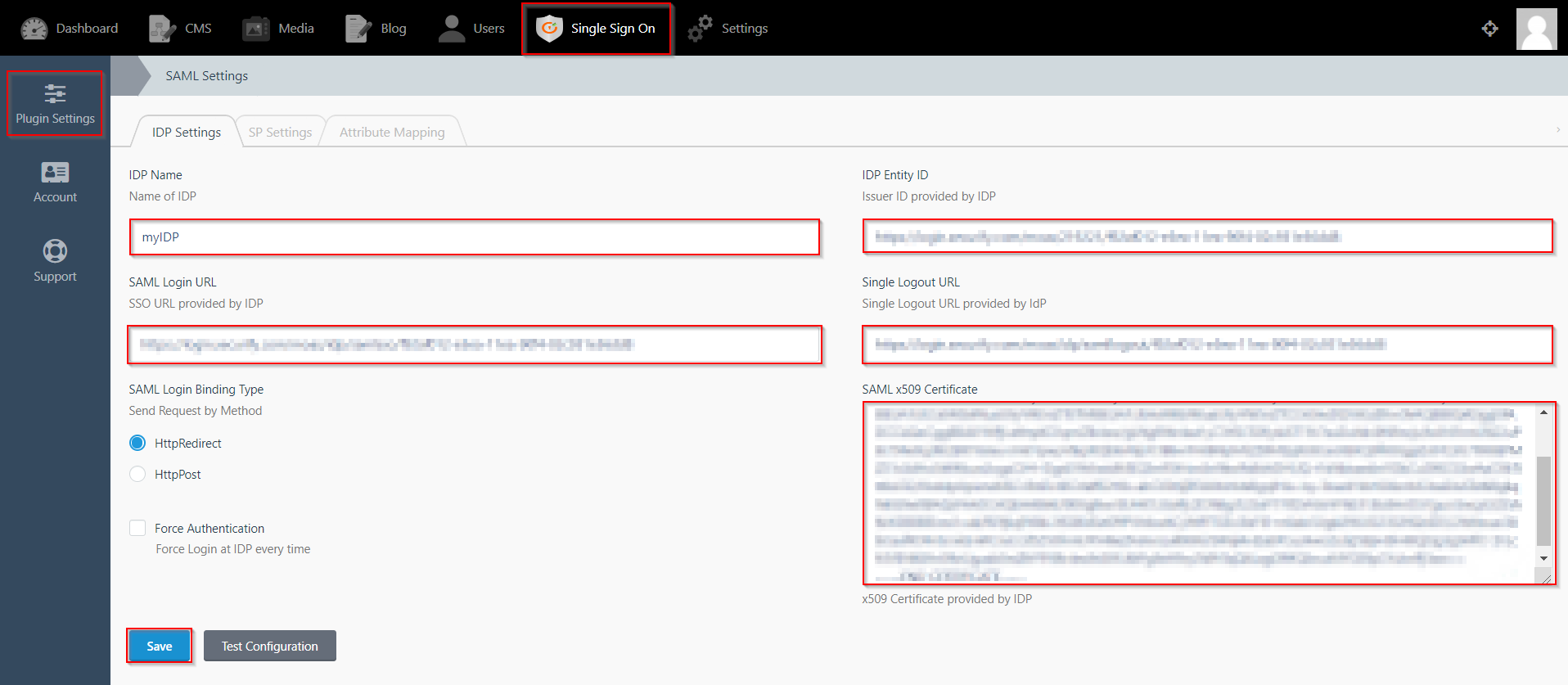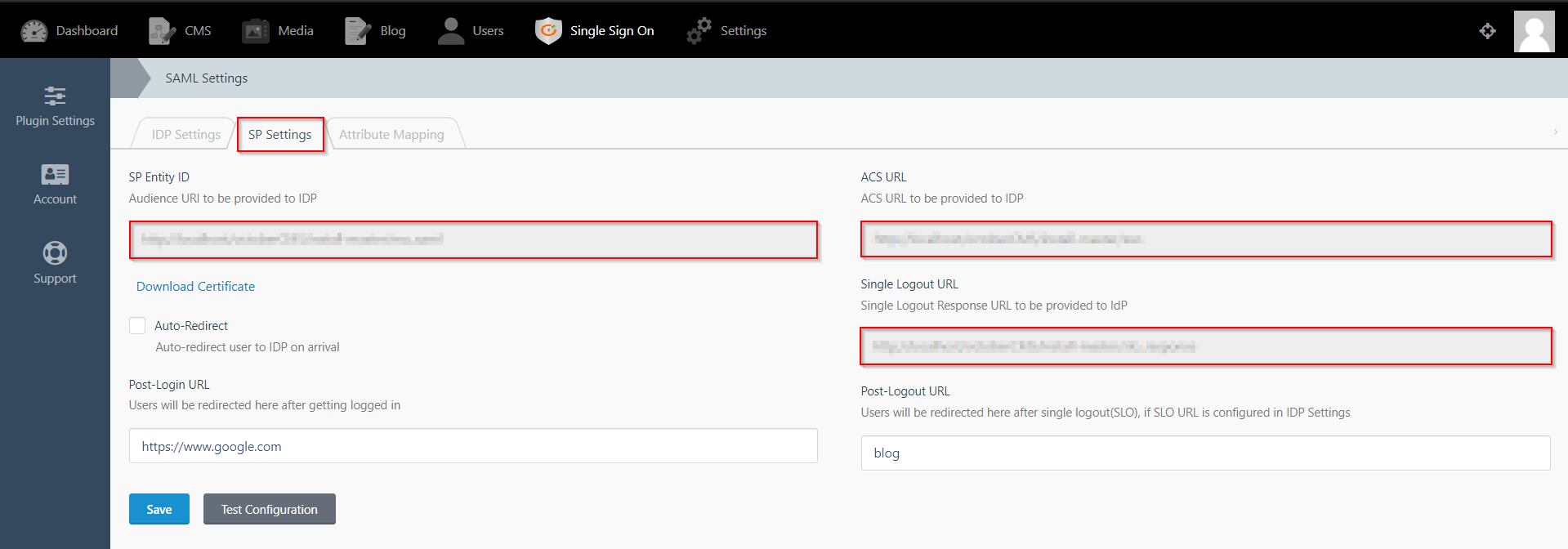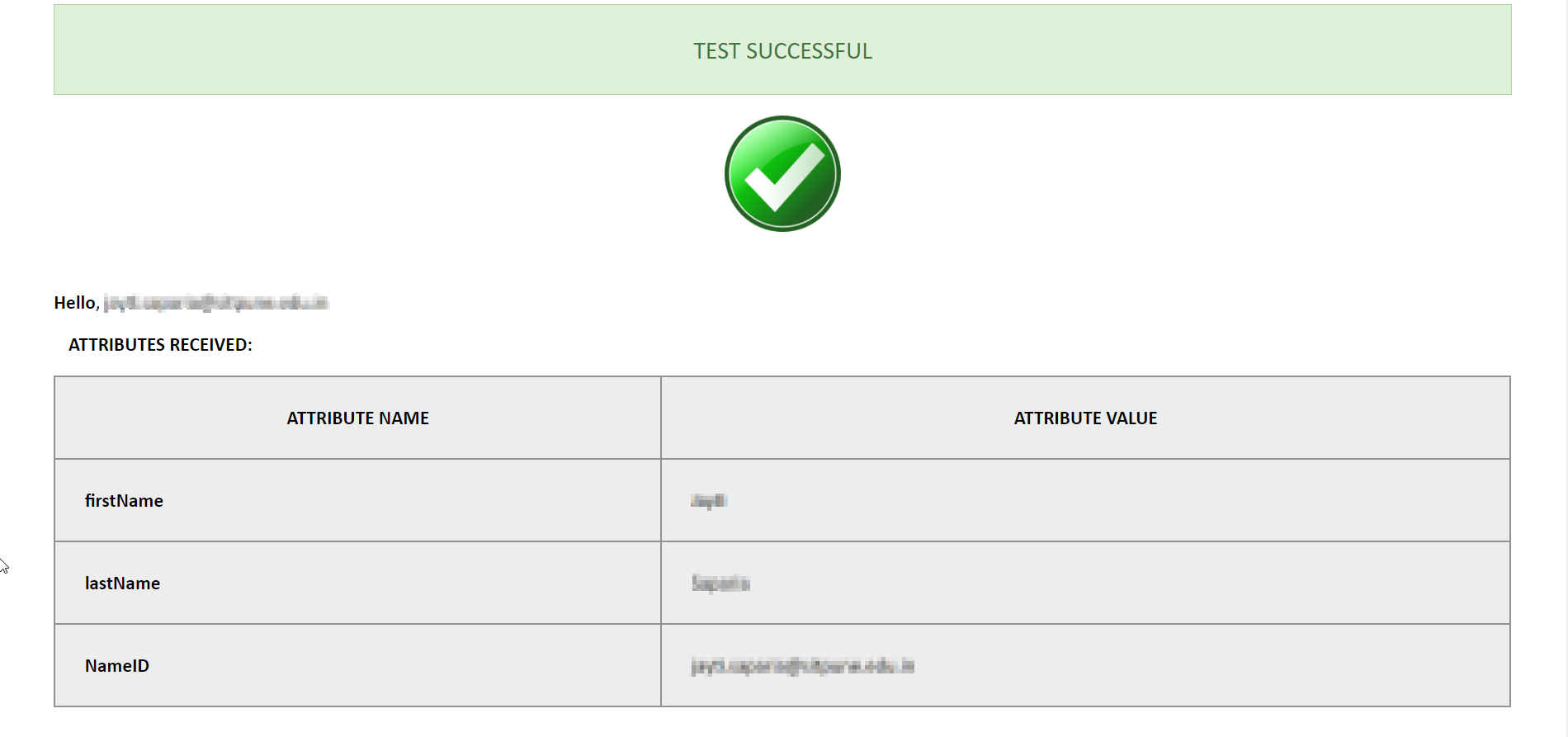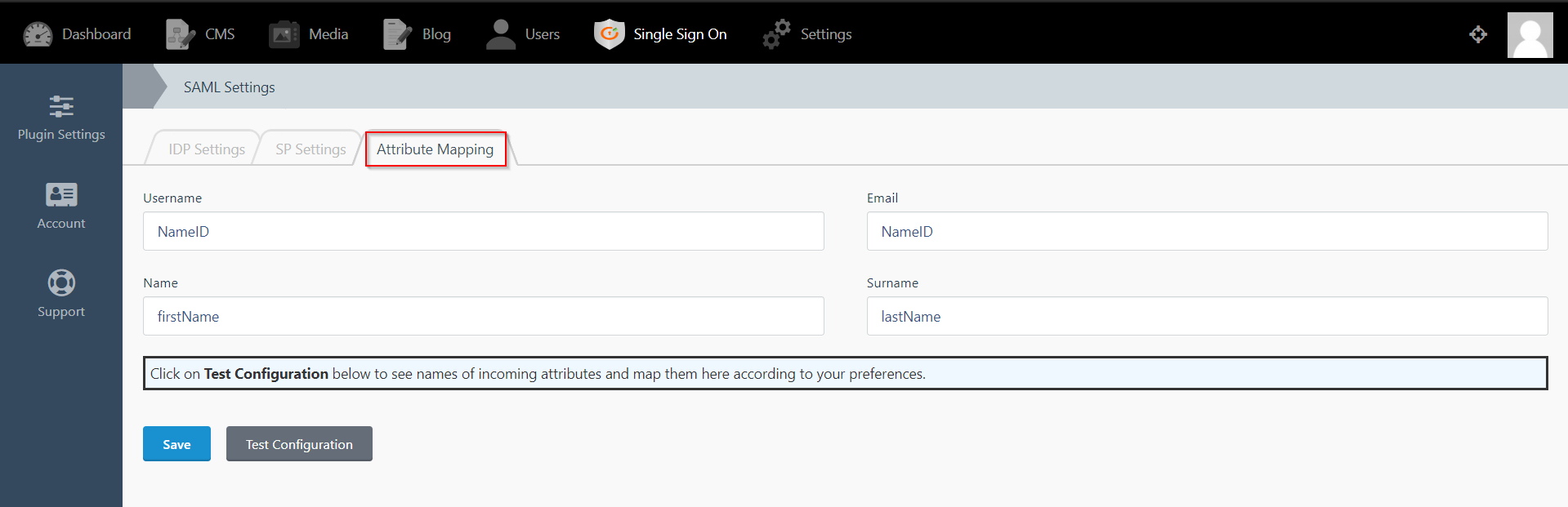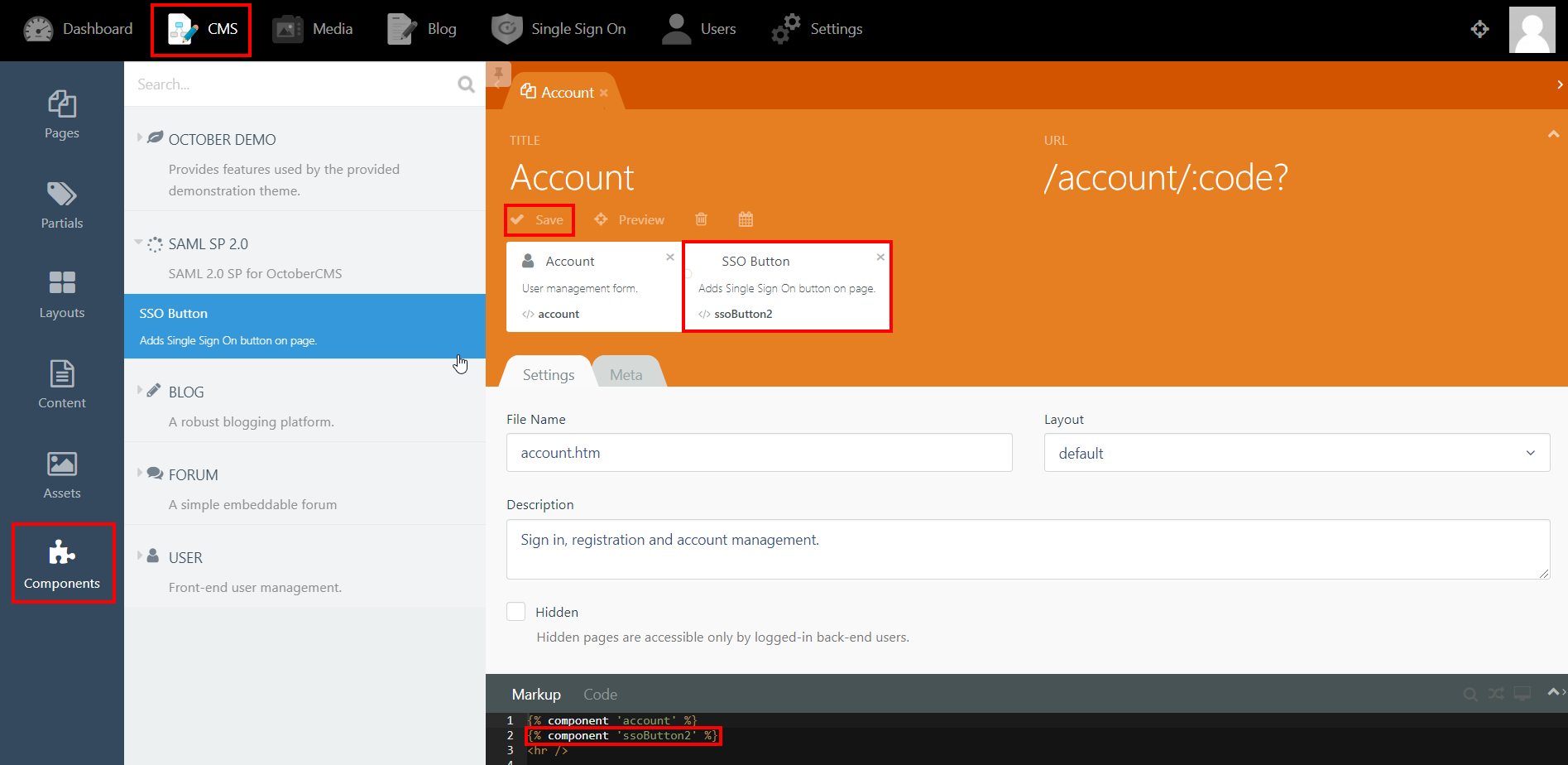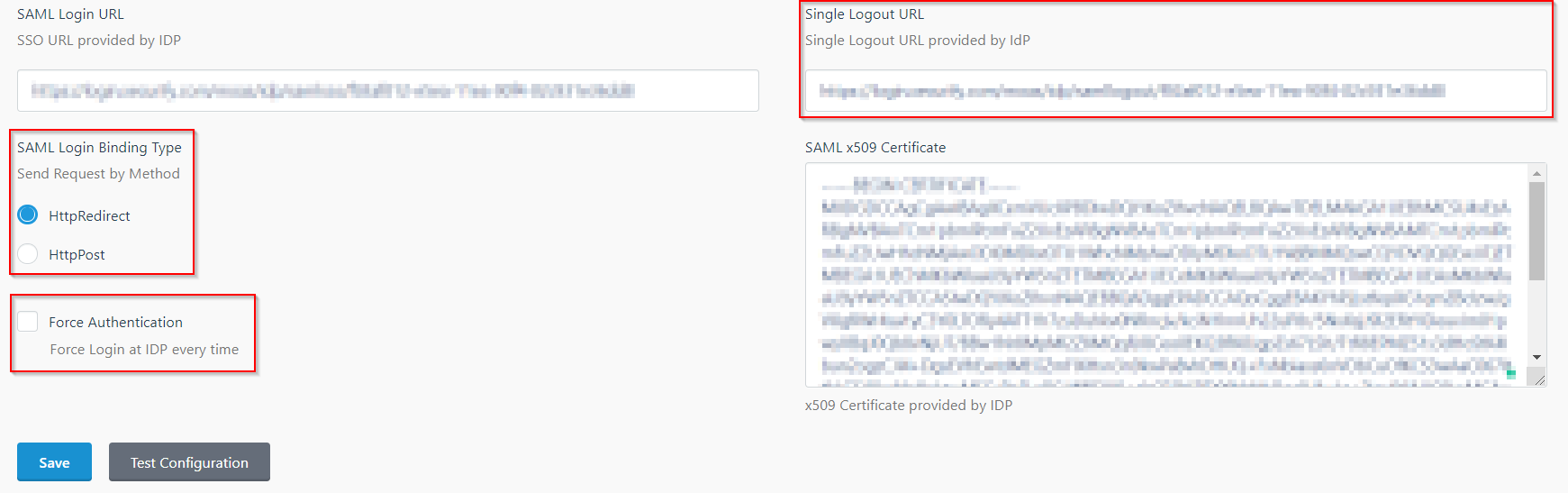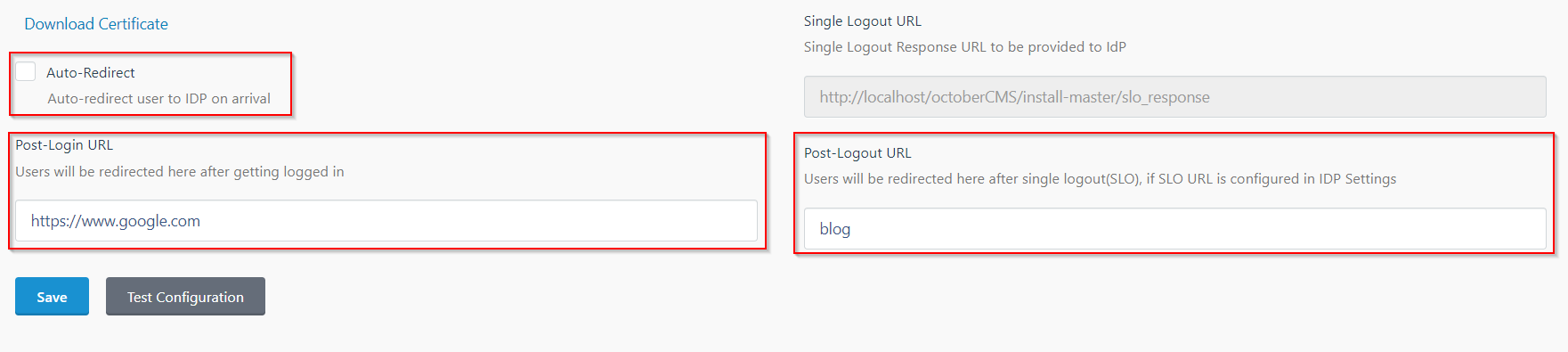の検索結果 :
×October CMS シングル サインオン ( SSO ) プラグインは、 October CMS サイトで SAML シングル サインオン (SSO) を有効にする機能を提供します。 XNUMX 月の CMS SSO プラグインは、SAML 準拠のすべての ID プロバイダーと互換性があります。 ここでは、XNUMX 月の CMS サイトと ID プロバイダーの間で SAML SSO を構成するためのステップバイステップのガイドを説明します。
ID プロバイダー (IDP) を October CMS と統合するには、次のアイテムが必要です。
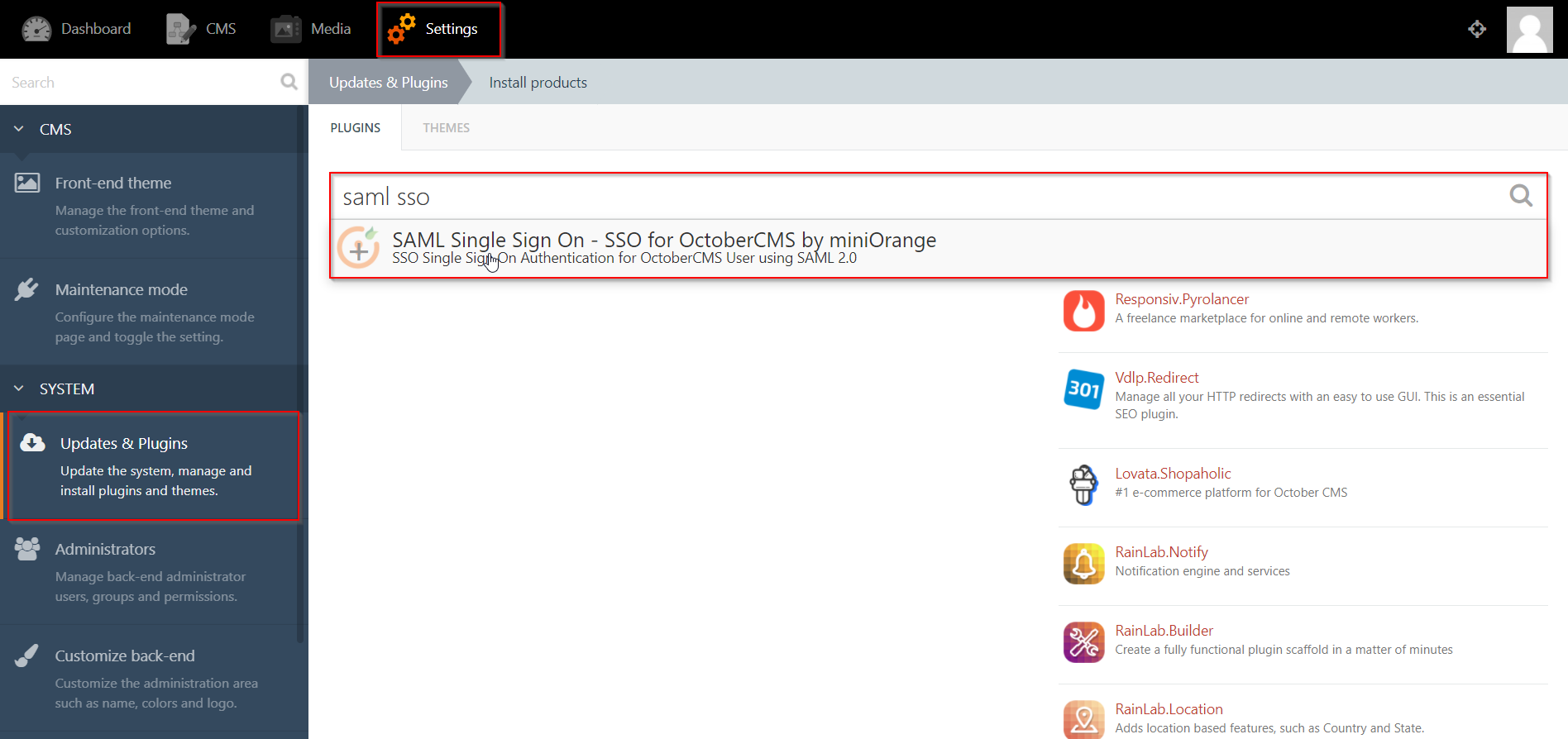
以下の手順に従って、OneLogin を ID プロバイダーとして構成します
 OneLogin を IdP として構成する
OneLogin を IdP として構成する
![Onelogin ID プロバイダーを使用した SSAML シングル サインオン (SSO)、Onelogin SSO ログイン、[アプリケーションの追加] ボタン](https://plugins.miniorange.com/wp-content/uploads/2020/12/Onelogin-SAML-SSO-Add-App.webp)
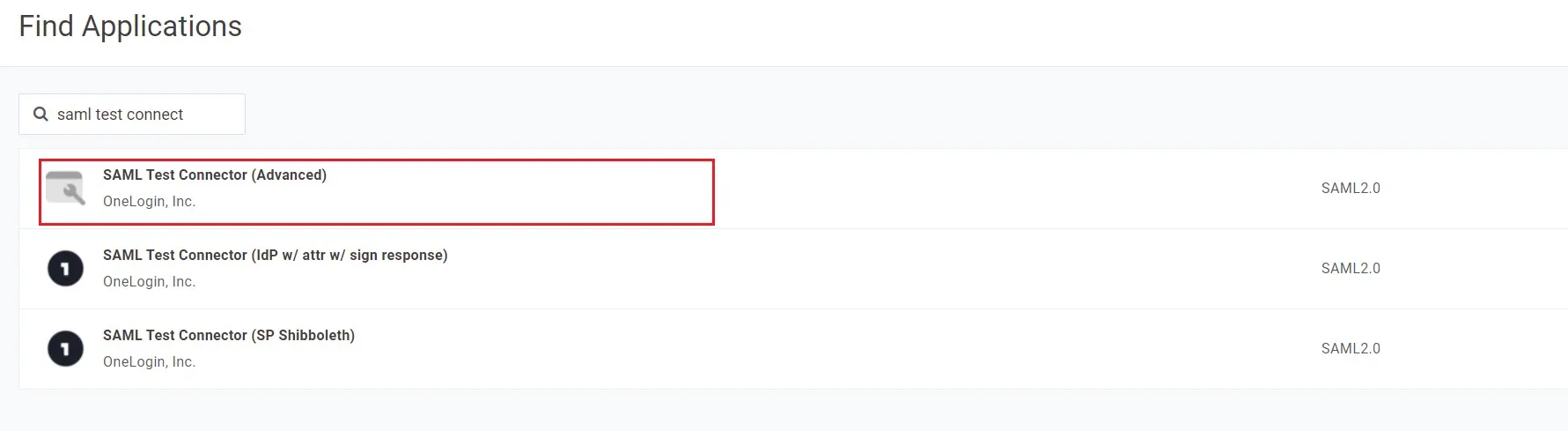
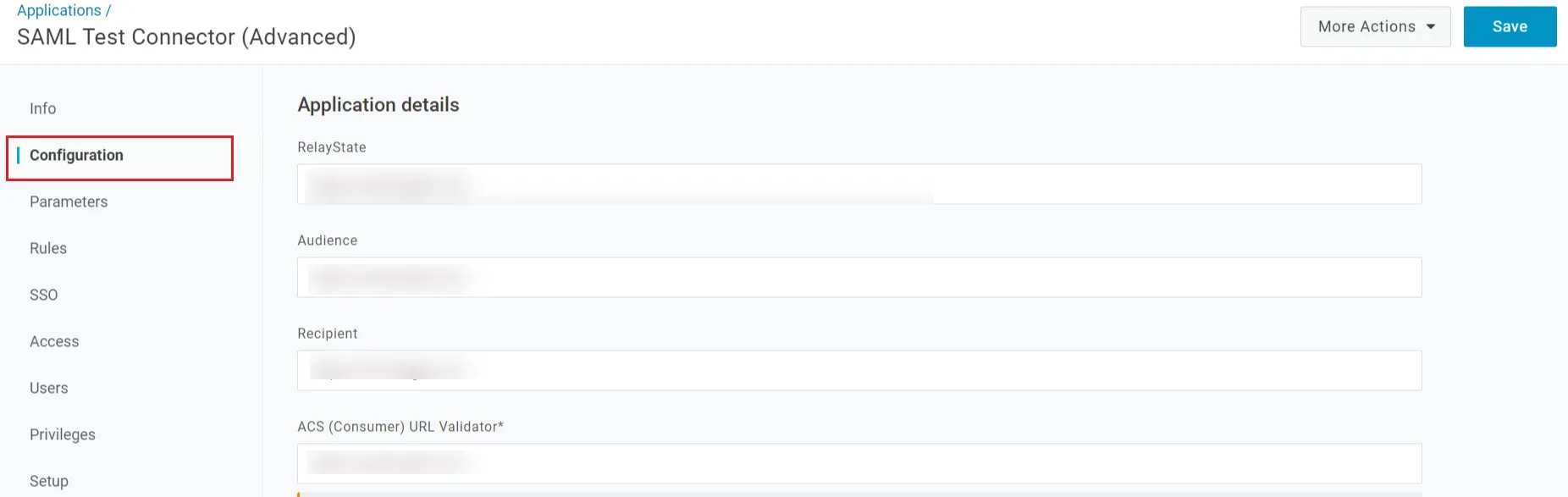
| Audience | オーディエンスURI 以下のプラグインから サービスプロバイダー情報 タブ。 |
| 受信者 | 受信者のURL 以下のプラグインから サービスプロバイダー情報 タブ。 |
| ACS (コンシューマ) URL バリデータ | ACS (アサーション コンシューマ サービス) URL 以下のプラグインから サービスプロバイダー情報 タブ。 |
| ACS (消費者) URL | ACS (アサーション コンシューマ サービス) URL 以下のプラグインから サービスプロバイダー情報 タブ。 |
| シングル ログアウト URL | シングル ログアウト URL を入力します。 サービスプロバイダー情報 モジュールのタブ。 |
 グループ/人の割り当て
グループ/人の割り当て
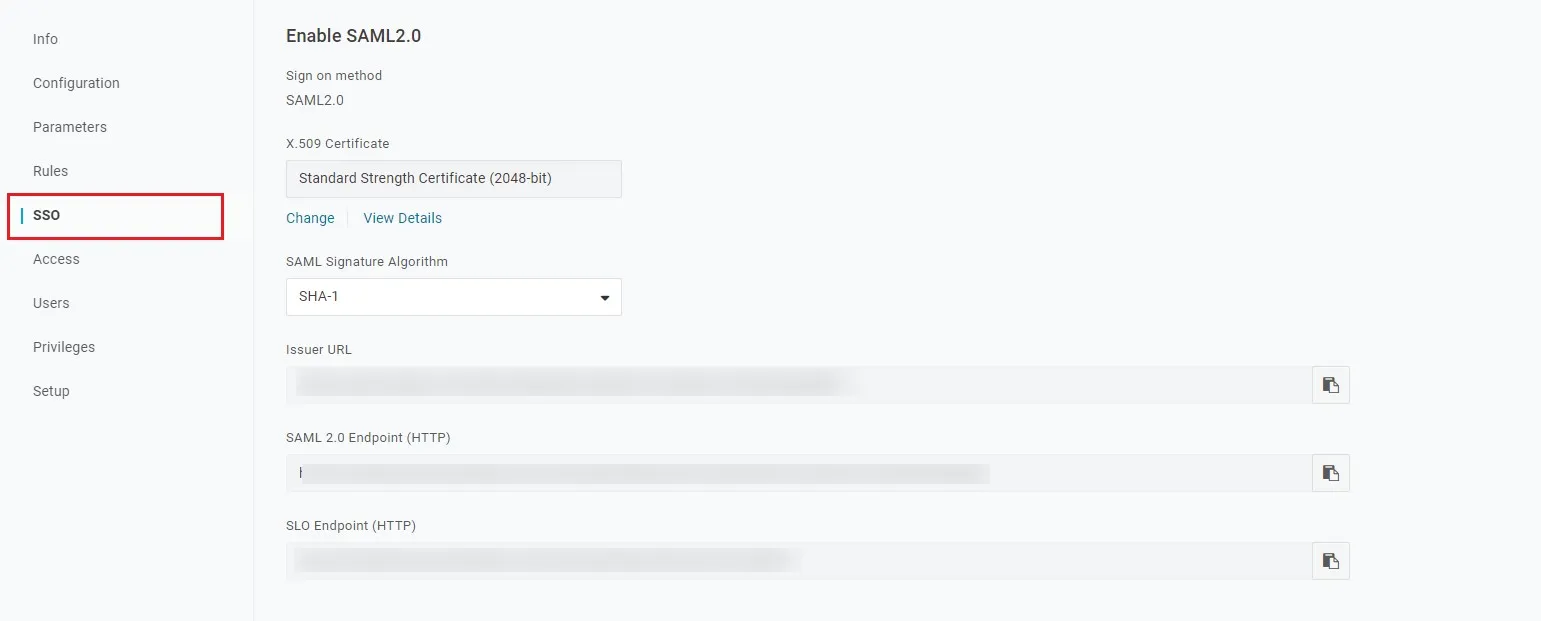
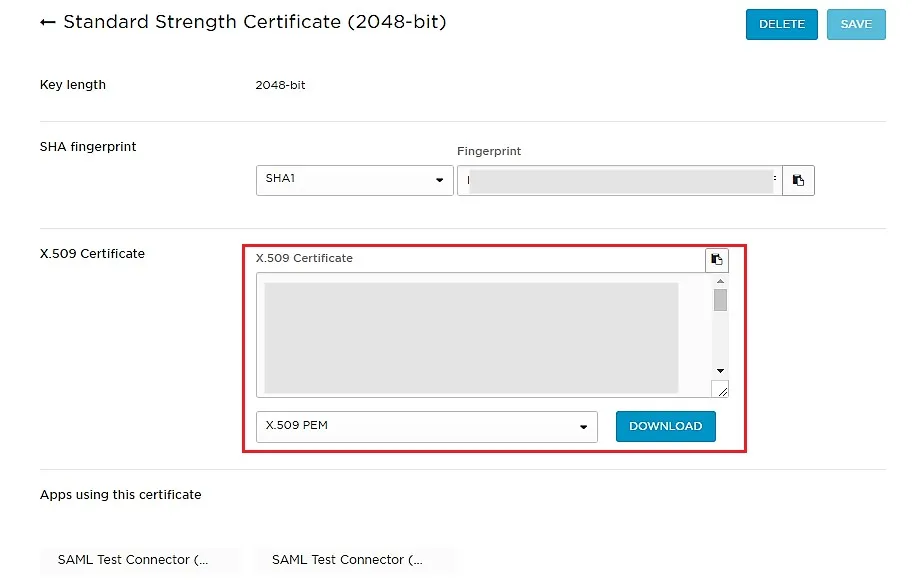
 IDPメタデータのインポート
IDPメタデータのインポート

| IdP 名: | 私のIDP |
| IdP エンティティ ID: | https://login.xecurify.com/moas/ |
| SAML ログイン URL: | https://login.xecurify.com/moas/idp/samlsso |
| SAML x509 証明書: | IdP によって提供される証明書。 |
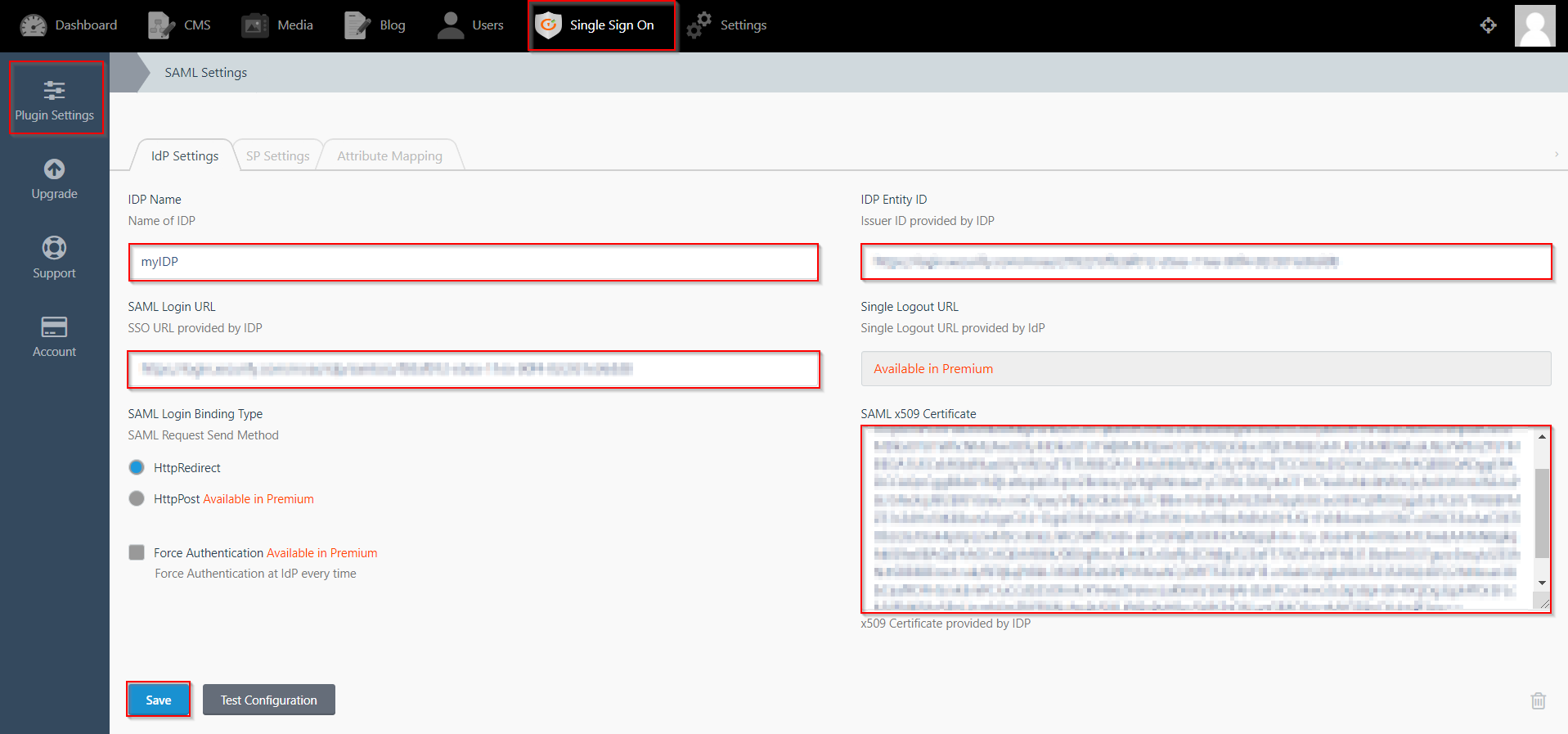
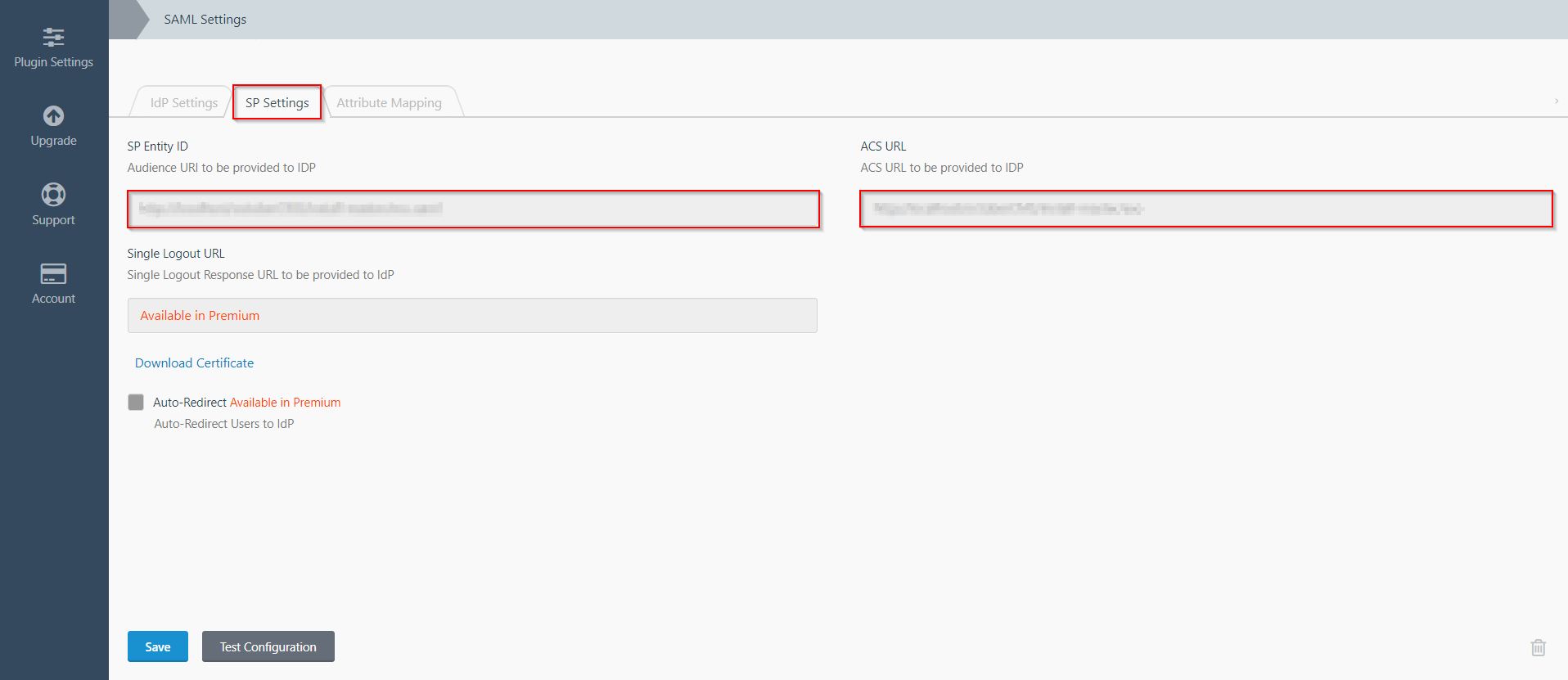
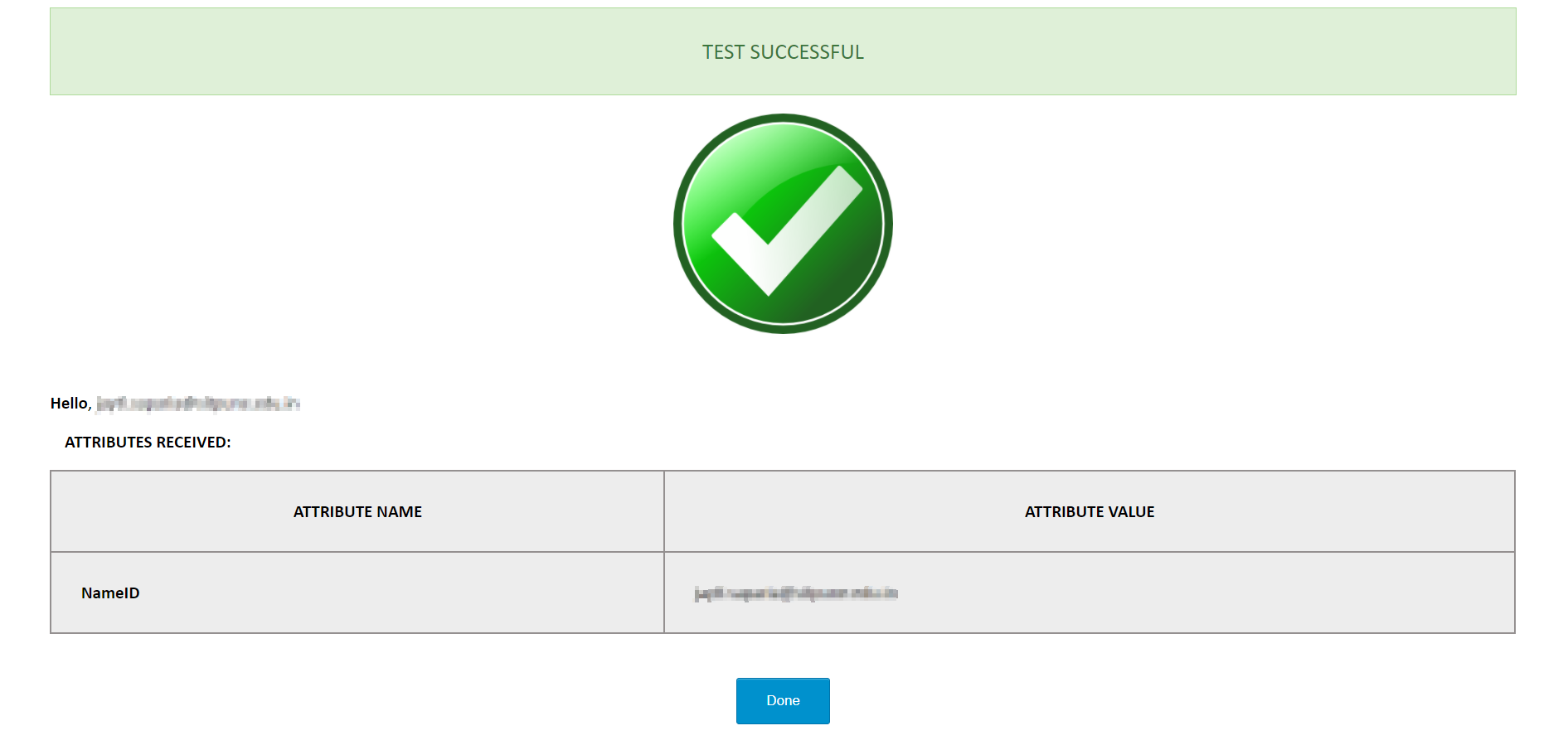
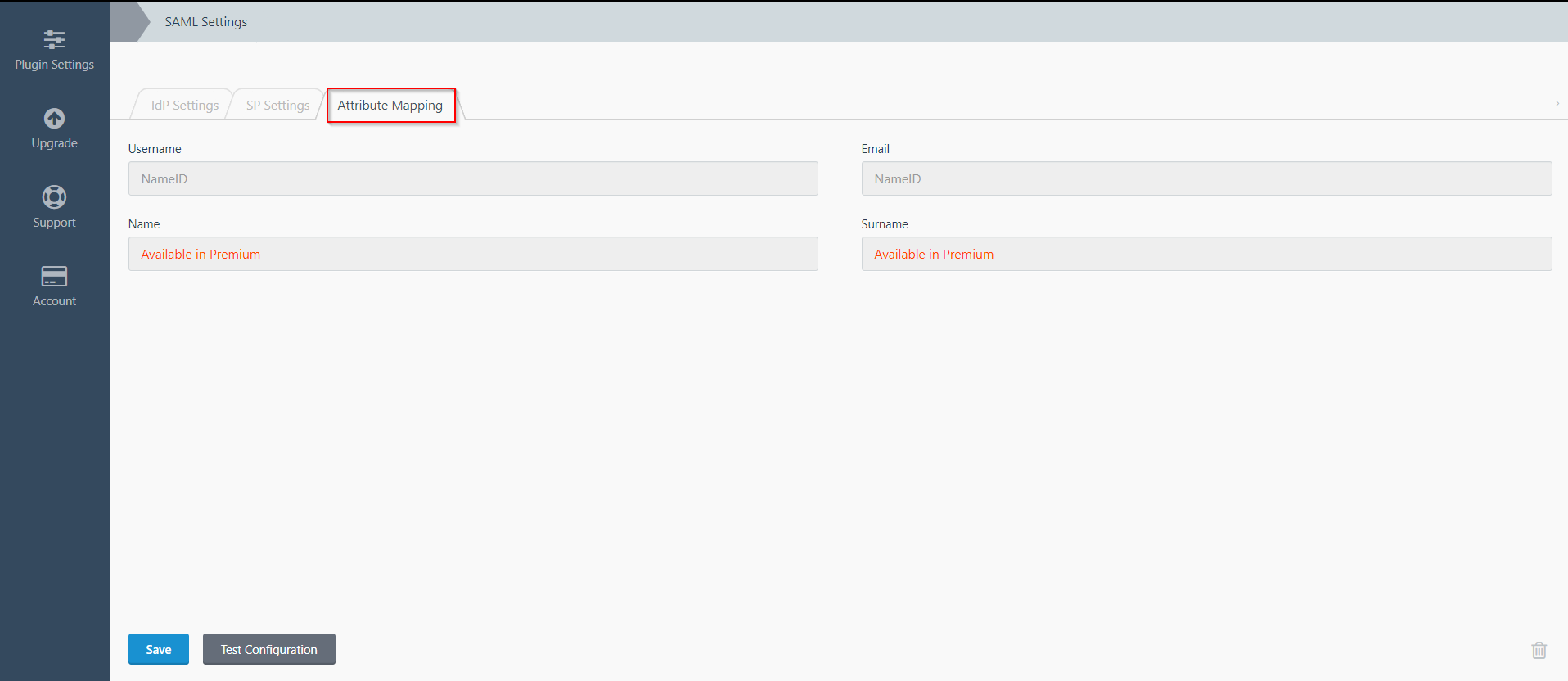
| IdP 名: | 私のIDP |
| IdP エンティティ ID: | https://login.xecurify.com/moas/ |
| SAML ログイン URL: | https://login.xecurify.com/moas/idp/samlsso |
| SAML ログアウト URL: | https://login.xecurify.com/moas/idp/samllogout/ |
| SAML x509 証明書: | IdP によって提供される証明書。 |